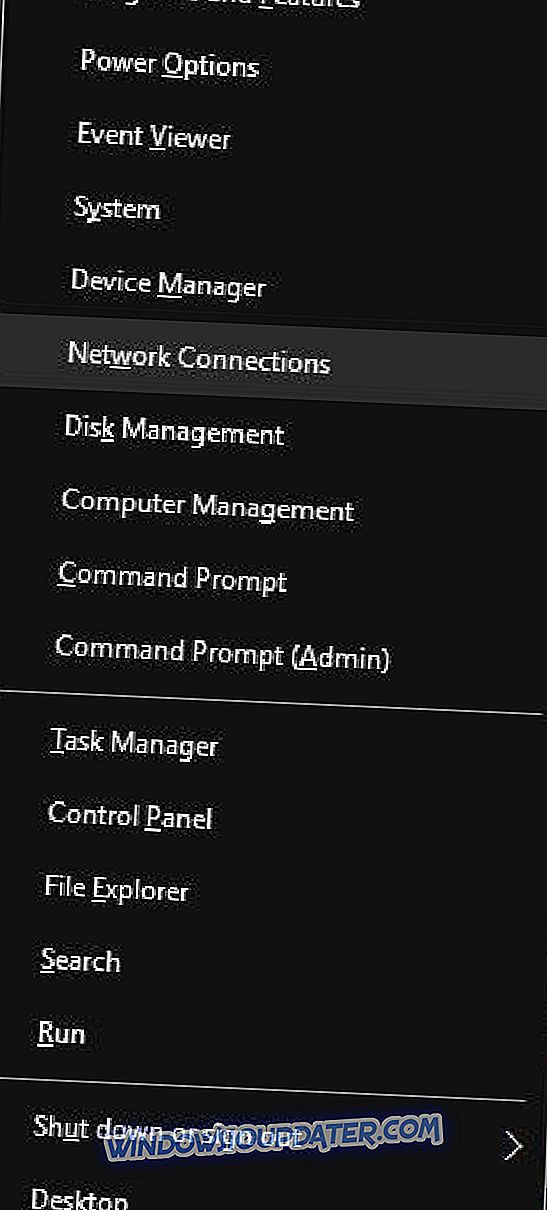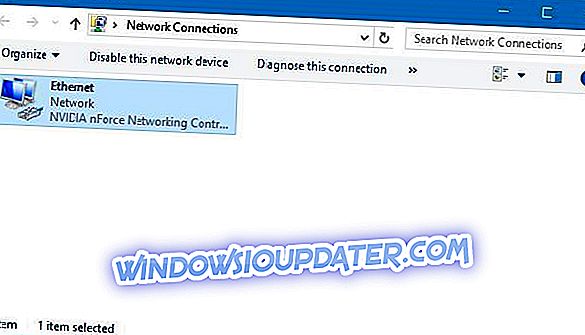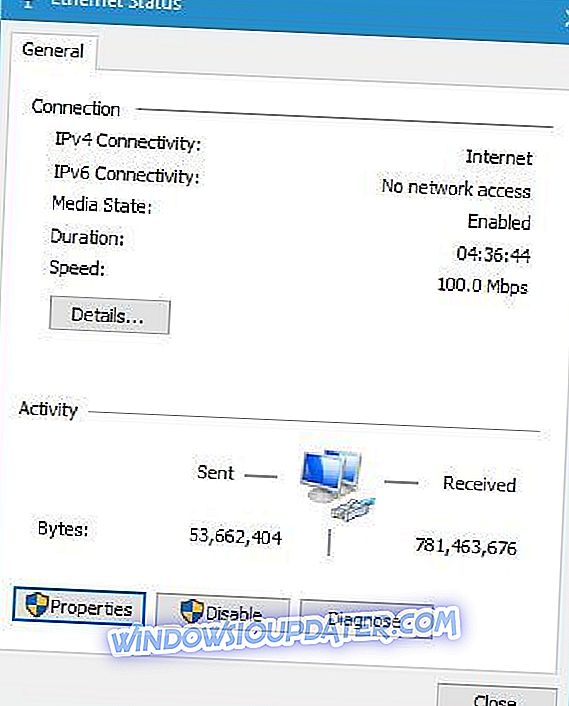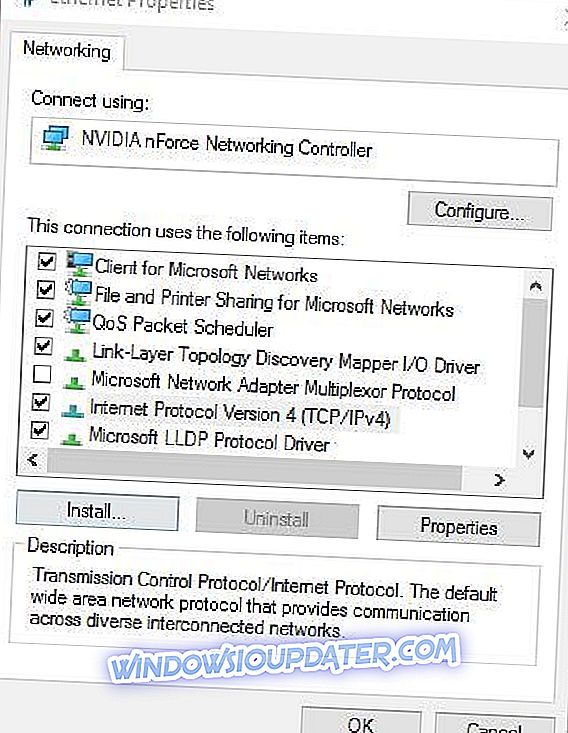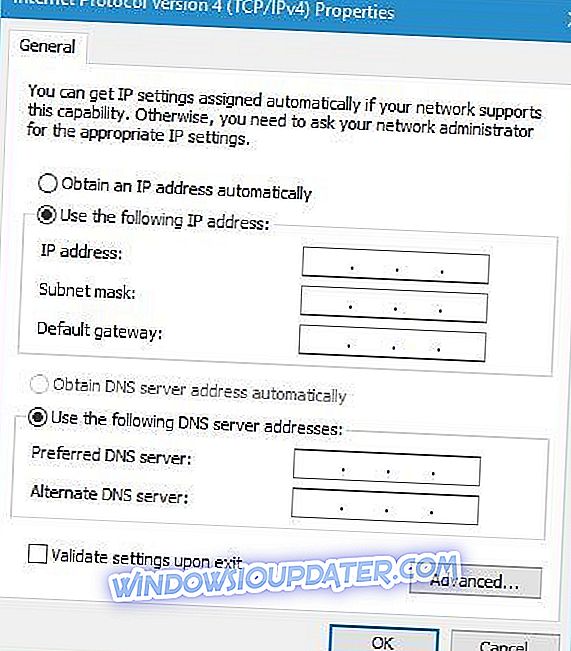IP-adress är en nyckelkomponent i varje nätverksenhet, och vi nämnde kort IP-adress i vår guide om hur du ändrar MAC-adress. Idag ska vi förklara vad som är en IP-adress och hur fungerar den.
Vad är IP-adress och vad gör den?
Internetprotokoll eller IP-adress är ett numeriskt värde som tilldelas varje nätverksenhet så att enheten kan identifieras i lokalt nätverk eller Internet. IP-adressen är ett 32-bitars nummer och består av fyra siffror som är dividerade med prickar. Standard IP-adress ser ut som denna 12.116.154.87 och varje segment av en IP-adress representeras av ett tal som sträcker sig från 0 till 255. Varje segment använder 8 bitar och gör så högsta värdet för varje segment 255. Så här gör en standard IPv4 adress fungerar, men det finns också IPv6 tillgängligt.
IPv6-adresser använder ett annat format, och de representeras inte av decimaltal, istället representeras de av hexadecimala värden. Varje IPv6-adress kommer med åtta uppsättningar av fyra hexadecimala värden, och varje uppsättning separeras av ett kolon. En IPv6-adress kan till exempel se ut som detta fdce: ddf3: 9279: ffff ::.
Om du undrar varför det finns två versioner av IP-adresser är svaret ganska enkelt. IPv4 kan stödja ett visst antal unika adresser, och eftersom det finns miljontals enheter som använder Internet, och när fler nätverksenheter skapas varje dag, kan det hända att det går slut på IPv4-adresser som vi kan tilldela inom en snar framtid. För att hantera detta problem har IPv6-standarden uppfunnits, och till skillnad från IPv4 kan IPv6-standarden stödja upp till 340 adresser utan adressering. I jämförelse kan IPv4-standarden endast stödja cirka 4, 3 miljarder adresser.
Förutom IPv4- och IPv6-adresser finns det även statiska och dynamiska IP-adresser. Din IP-adress har tilldelats dig av din Internetleverantör, och du kan ha en statisk IP-adress som inte ändras, eller du kan få en dynamisk IP-adress som ändras automatiskt efter viss tid. De flesta användare behöver inte en statisk IP-adress, och de flesta Internet-användare har en dynamisk IP-adress. Att ha en statisk IP-adress kostar vanligtvis mer, och med en statisk IP-adress kommer en viss säkerhetsrisk.
Nu när du vet vilka IP-adresser, låt oss se hur du kan ändra IP-adress för en dator i ditt nätverk. Genom att göra detta ändrar du din IP-adress i ditt nätverk till en statisk, men din IP-adress som tilldelats av din Internet-leverantör förblir oförändrad. För att ändra din IP-adress måste du göra följande:
- Tryck på Windows-tangenten + X och välj Nätverksanslutningar från menyn.
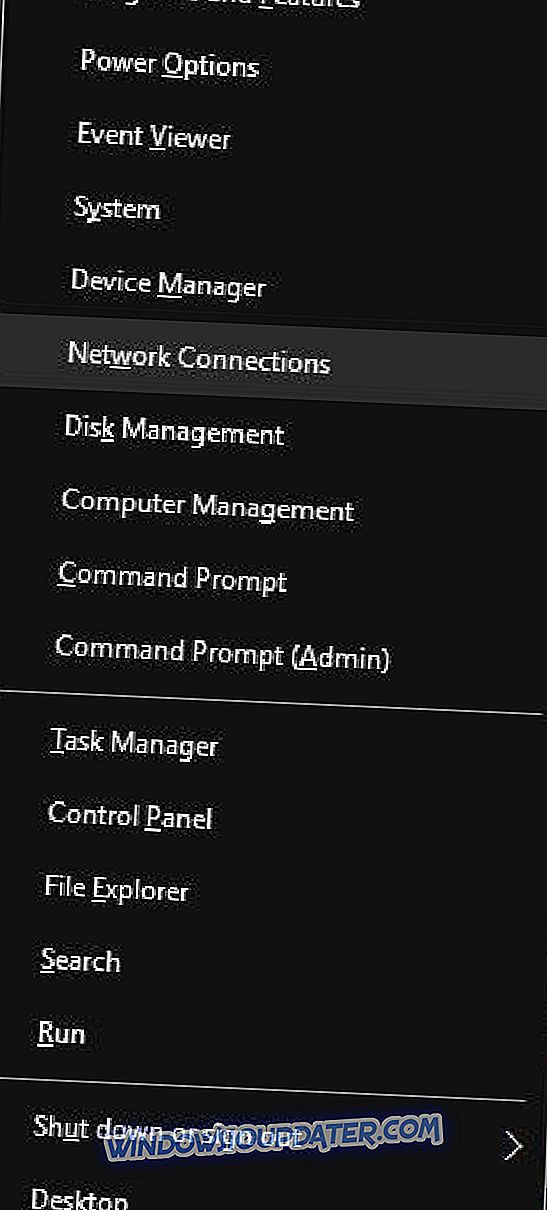
- Fönstret med tillgängliga nätverksanslutningar öppnas. Leta upp din anslutning och dubbelklicka på den.
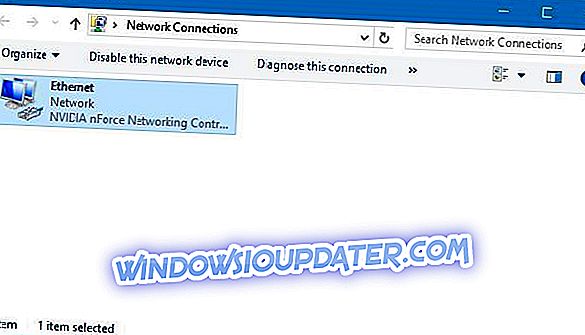
- Valfritt : Klicka på Detaljer om du vill hitta mer information om ditt nätverk, till exempel din nuvarande nätverks-IP-adress. Det är värt att nämna att detta bara är en lokal IP-adress för ditt nätverk, och inte den IP-adress som du tilldelat av din Internetleverantör.
- Klicka på knappen Egenskaper .
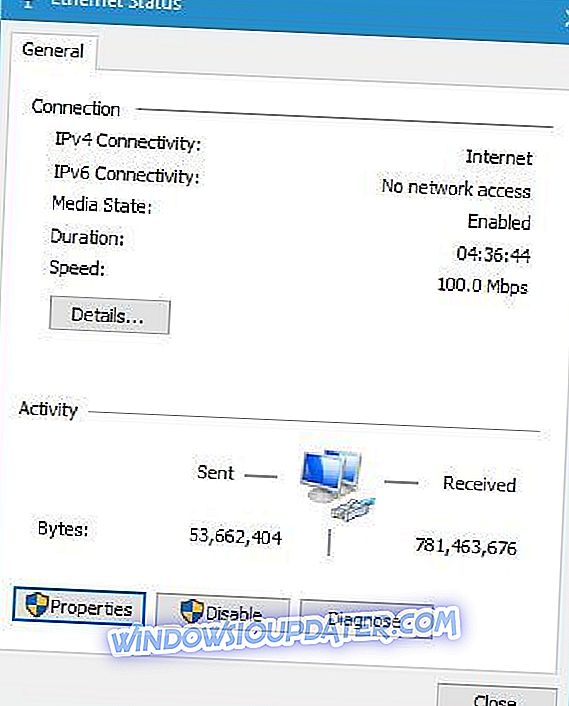
- Välj Internet Protocol Version 4 (TCP / IPv4) och klicka på knappen Egenskaper .
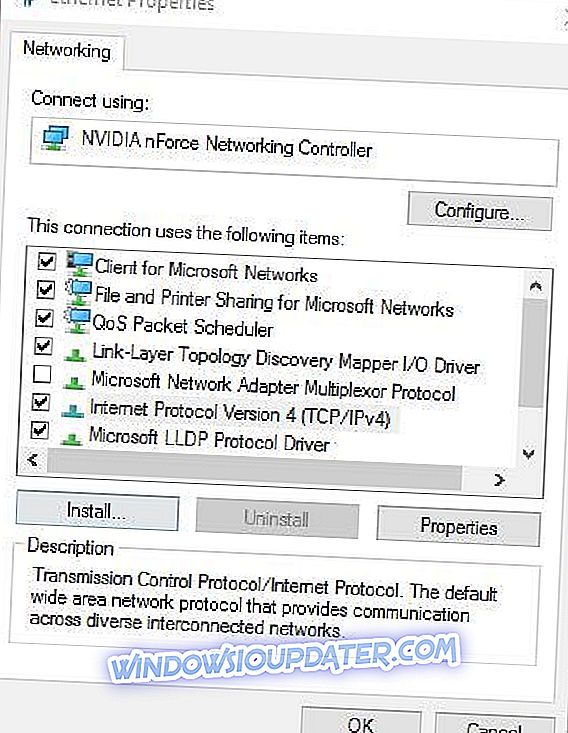
- Markera alternativet Använd följande IP-adress och ange önskad data. I de flesta fall för Subnet mask kan du ange 255.255.255.0 och 192.168.1.1 som standard gateway . Dessutom kan du behöva ange 192.168.1.1 som den föredragna DNS-servern.
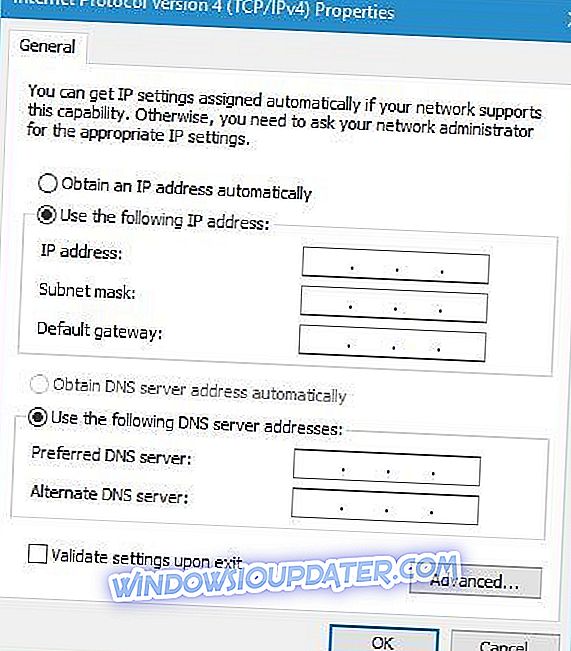
- Markera Validera inställningar vid avsluta och klicka på OK .
Om du t.ex. ändrar din lokala IP-adress till en statisk, behövs det till exempel om ditt trådlösa nätverk är konfigurerat så att endast enheter med viss adress kan komma åt den. Dessutom är det ibland lättare att hantera datorer i ett litet nätverk om varje dator har sin egen statiska IP-adress.
Det här är några grundläggande uppgifter om IP-adresser, och vi hoppas att du nu förstår lite bättre hur IP-adresser fungerar och hur du kan använda dem.